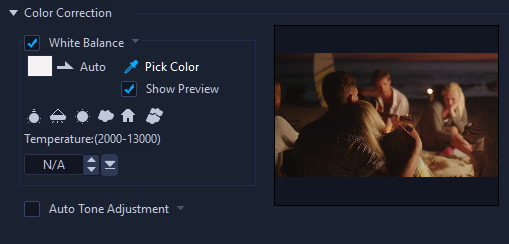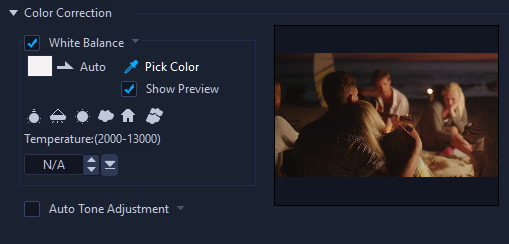Regolazione del bilanciamento del bianco
Il bilanciamento del bianco ripristina la temperatura naturale del colore di un'immagine, togliendo sfumature di colore errate dovute a una sorgente luminosa in contrasto o a impostazioni della videocamera non corrette.
Un oggetto illuminato da luci a incandescenza, ad esempio, potrebbe risultare troppo rosso o troppo giallo in un'immagine o in un video clip. Per ottenere un aspetto naturale dell'oggetto, è necessario identificare un punto di riferimento nell'immagine che rappresenti il colore bianco. Corel VideoStudio offre varie opzioni per selezionare il punto bianco:
• Automatico: sceglie automaticamente un punto bianco che sia abbinato correttamente con il colore complessivo dell'immagine.
• Scegli colore: consente di selezionare manualmente il punto bianco nell'immagine. Per selezionare un'area di riferimento che dovrebbe essere di colore bianco o grigio neutrale, utilizzare lo strumento contagocce.
• Preimpostazioni bilanciamento bianco: seleziona automaticamente il punto bianco in base a determinate condizioni di illuminazione o a scenari specifici.
• Temperatura: consente di specificare la temperatura di colore delle sorgenti luminose in Kelvin (K). I valori bassi indicano scenari di tipo Tungsteno, Fluorescente e Luce del giorno, mentre gli scenari Nuvola, Ombra e Nuvoloso rientrano tra le temperature di colore elevate.
Per regolare il bilanciamento del bianco
1 Nella Linea temporale o nella Libreria dello spazio di lavoro Modifica, selezionare un video o un'immagine.
2 Nel pannello Opzioni, fare clic sulla scheda Correzione.
3 Spuntare la casella Bilanc. del bianco.
4 Specificare il modo in cui si desidera identificare il punto bianco. Scegliere fra diverse opzioni (Automatico, Scegli colore, Bilanc. del bianco (icone di illuminazione) o Temperatura).
5 Se è stato selezionato Scegli colore, scegliere Mostra anteprima per visualizzare un'area di anteprima nel pannello Opzioni.
6 Quando si trascina il puntatore nell'area di anteprima, questo si trasformerà in un'icona a forma di contagocce.
7 Fare clic per identificare un punto di riferimento nell'immagine che rappresenti il colore bianco.
8 Utilizzare la finestra Anteprima per controllare gli effetti delle nuove impostazioni sull'immagine.